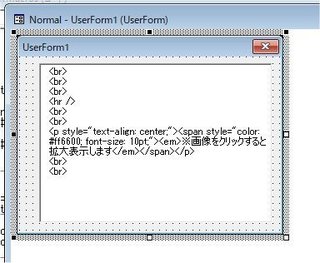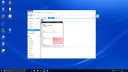2015年04月02日
パソコン換装
映画や音楽専用に使っていたパソコンがある時突然壊れた。最初はUSBドライブを接続すると固まった。USBコネクタの抜き差しでやっと認識されるようになりドライブが使えるようになったが、次に接続した時も固まった。この間10分程度である。それではとまた再起動したらもうパソコンは立ち上がらない。真っ黒画面である。BIOSメッセージも表示されず全く起動しない。困った。映画の予約を一杯入れてあるのに、早くしないと番組が終わってしまう。何度も何度もチャレンジしたが状態は悪化するばかりである。
温度変化や湿度変化で良くコネクタの接触不良を起こす。接点の表面に酸化膜が出来てしまい絶縁状態になってしまうのだ。パソコンに不具合が起きた時は8割がた、接点掃除で解決する。
メモリー、HDD、PCIカードを取り外し、接点復活剤を吹きかけウエスでこすり表面をきれいにする。電源投入、うぅん動かない。CPU かマザーボードがいかれたのか全く動かない。電源投入タイミングかもしれないとしばらく繰り返してみたが全く前に進まない。
このマシンは2007年12月に購入したDell製Windows XPマシン。もう7年も使っているのかと不安を抱く。今日までの間、メモリーを交換したり、電源ユニットを交換したり、HDDは何回交換したことか。でももう7年も経ってる、諦めるか。
それにしても登録してある番組予約が気に掛かる。新しいOSにしたらソフトのインストールにどれだけ時間が掛かるだろうか。時間が掛かるだけで無く、もしかしたら動かないかもしれない。不安を抱きながら代替パソコンを購入すべくパソコンショップに向かう。そう言えば最近パソコンショップ行ってないな〜。パソコンブームの時はそこいら中にパソコンショップがあった。秋葉原に行くと、パソコンであふれていた。今は家電ショップにもパソコンは余り置いてない。昔は家電ショップにもパソコンコーナーがあったんだが。パソコン購入のために1時間余り車を走らす。そこまで行かないと希望に合ったパソコンは見つからないのである。
このパソコンを購入した時は最新型で、Core2Duoは誇りだった。このパソコンをメインとしていろいろな用途に使っていた。プログラムの開発もこれで行った。だからHDDの中にはプログラムやら開発ツールやらが見事に入っていた。しかしこのパソコンもだんだん時代遅れとなり、処理スピードにも限界が現れ一線から退くことになった。次の使命は、エアーチェックと最近ではハイレゾ音楽再生である。エアーチェックはPT3、当初はI-O DATAのボードを使っていたが、使い勝手が悪く頻繁に著作権エラーが出たりでうんざりしていた。ある記事でPT3を知り、これにはまっていった。しかし設定は容易ではなく頭が三角になることもしばしばであった。現在はまあまあ順調に動いており落ち着いたところだったが、ここでダウンというハプニングに見舞われた。このパソコンではハイレゾ音楽再生も行っており、USBデジタルオーディオプロセッサーや再生ソフトでもいろいろ悩まされ、プロセッサーに繋ぐUSBケーブルでも大分苦労させられた。そんなパソコンが使えなくなってしまった。
ショップの中を歩き回るが、パソコンは何か少ないな〜。スマホが所狭しと並んでおり時代を感じる。パソコンも置いてあるのだがノートパソコンが表を占めている。ディスクトップは寂しい限りだ。欲しくなるような機種がないし、みんな高価である。困った顔をしながら店内を歩き回っていると、奥の方に中古パソコンのコーナーがあった。そのパソコン達を見比べて行くと、こんな古いパソコンでも売れるんだと感心する。中古なのに値段が高い。ネットサーフィンやメールだけならこれでも十分なのかもしれない。一通り見渡しふと目を留める。何か見たようなパソコンがある。そうだ。壊れたパソコンと同じ機種だ。
スペックを見ると、私のパソコンよりちょっと新しい様だ。OSはWindows VISTA版である。VISTAは欲しくは無いけれど、同じような機種であるのならHDDだけ入れ替えて使えそうだ。しばらくそのパソコンを眺めながら思案する。再インストールの煩雑さ面倒さ、インストールがしたい訳では無く、映画放送を受信したいだけである。頭の中で足し算やら引き算をする。そしてHDD換装と言う結論に達する。決めたら早く買って家に帰ろう。念のためにPCIスロットのタイプを確認するが、店員は「確認してきます」とその場を離れようとする。時間が勿体ないので筐体の蓋を開けて貰いソケットの形状を確認しOKを出す。少しでも残っている予約を生かすために、早くマシンを動かそうと気は焦る。
家に持ち帰り早速HDDを換装する。電源ON。うん?動かん。店でのWindows VISTAは動いていた。換装のHDDは正常なはずだから、それ以外に着けたものが原因だろう。着けたものは、PCIカードのビデオカードにUSBカード、PT3カード。全く立ち上がらないのだから装着したカードが原因に違いない。そう言えば最初の異常状態を引き起こしたのはUSB機器の接続時だ。だとすれば原因はUSBカードかもしれない。USBカードは、メーカーの違う2枚が差さっていたので一枚ずつ外して確認してみる。XX志向のカードを外すとマシンは立ち上がったが先に進まない。VGAモニターはオンボードのビデオに接続してある。PCIのビデオカードにはHDMIモニターを接続してあるが何も表示されてない。このビデオカードもXX志向製であったが、これも不具合の原因であると思われるので外してみた。結果として正常に起動した。XX志向のカード2枚が原因でマシンは動かなかったようだ。
早速新たなビデオカードとUSBカードを購入する。購入レビューを見ながらカードを選定していたが、なぜかXX志向のレビューにはすぐ壊れると言う記事が目についた。やはりそうなのかと納得し、このメーカーのものは使わないことにした。また、これからは購入対象からも外すことにした。品質と信用は大事である。なるべく安いもので済ませようとしたらUSBカードは 、現在動いているものと同じ型番になった。ビデオカード
、現在動いているものと同じ型番になった。ビデオカード は狭いスロットに押し込めなければならないので厚みを確認しながら選定した。スロット間は狭いのでヒートシンクだけでは熱がこもってしまうからファン付きのものが良い。
は狭いスロットに押し込めなければならないので厚みを確認しながら選定した。スロット間は狭いのでヒートシンクだけでは熱がこもってしまうからファン付きのものが良い。
USBカードは問題なく追加できたが、ビデオカードは動かない。同梱のCDよりドライバをインストールするが、Windows XPには対応していないとメッセージが出る。ああ、そこまでは気がつかなかった。私の環境ではXPはまだまだ現役であるが世の中では既に過去のOSであり、ドライバーは対応していないのだ。失敗したと後悔しながら途方に暮れていたが、私のように不注意な人間は世の中には一杯いるはずだからきっとネットに対応策が載ってる、と検索をかけてみる。あるある、Windows XP用のドライバーはメーカーのホームページに載っていた。早速ダウンロードを行いインストールしてみるが、処理は途中で終わってしまう。そう言えばデバイスマネージャーを見て見ると挿入したビデオカードがどこにも存在してなかった。なぜだ、動くとか動かないは別として、ハード的に繫がっているのだから表示はされるはずなのにどこにもない。再起動する時windowsが立ち上がる前に必ずBIOSメッセージが表示されていたが、そのメッセージを良く読んではいなかった。最後の行の”F1:開始”と”F2:BIOS設定”表示のみを見てF1ボタンを押すばかりであった。真の意味をとらえていなかったのである。そのおかげで余計な作業を繰り返す羽目になった。
なすすべを無くし、途方に暮れお手上げ状態でぼんやり起動時メッセージを読んで見ると、どうやら早とちりをしていたようだ。
表示されていたメッセージとは、
Attention : Unsupported Video Configuration Detected
Action : Required
This computer has an add-in graphics card, but the monitor cable is plugged into the integrated video connector.
To attach the monitor cable to the add-in graphics card :
要約すると、
注意:サポートされていない構成を見つけたよ。
アクション:要求します
このコンピュータにはアドイングラフィックスカードが着いている。
しかし、モニターケーブルは集積ビデオ(オンボードビデオ)に繫がっている。
モニターケーブルを増設用のグラフィックスカードに着けること。
なるほどね。いろいろ調べて見ると、オンボードビデオと拡張ビデオは共存しないのが普通であるようだ。オンボードが生きていると拡張は無視される、だからデバイスマネージャーで表示されなかった訳だ。ハード的にモニターが繫がっている方が優先されるようだ。だから拡張を生かしたければオンボードに繫がっているケーブルは外さないといけないのだ。この仕様はマザーボードによっても違うらしい。拡張ビデオカードを追加する場合はこの辺の確認が必要だ。
オンボードに繫がっていたモニターケーブルを外し拡張ボードに着いているVGA端子にそのケーブルを接続する。なぜなら、HDMIが表示されなかったら様子が解らないからである。PCI拡張ビデオカードにはVGAとHDMIの2台のモニターを接続し電源を入れて見る。ビデオカードには複数のモニターを接続できないものもあるが、この時はそのことを全然気にはしていなかった。おっ、両画面からウィンンドウズロゴが表示される。そう言うことか、何でもかんでもつなげれば良いと言うことでは無いのだ。ウィンドウズも立ち上がり、デバイスマネージャーにも拡張ボードが表示されたので(オンボードビデオは表示されていない)ドライバーのインストールをする。先ほどのインストールではすぐに終わってしまったが、今回は大分時間をかけてインストールしている。全て正常に終了しHDMIモニターも正常に表示されている。
教訓、手抜きは駄目だよ〜、「急がば回れ」とあるが、適切に表示されているメッセージもあるので良く読んだ方が良いと言うこと。これはパソコンに限ったことでは無い。しかしWindowsは変なメッセージを出すことも多いのでその判別は難しいかもしれない。今回のメッセージはBIOSからのものだったので、最初からまじめに訳していれば怪我は無かったようだ。
今映像を見ているが、前よりきれいに見える。記憶からの比較なので適切な判断は無理かもしれないが、きれいだと思っていることの方が幸せである。
温度変化や湿度変化で良くコネクタの接触不良を起こす。接点の表面に酸化膜が出来てしまい絶縁状態になってしまうのだ。パソコンに不具合が起きた時は8割がた、接点掃除で解決する。
メモリー、HDD、PCIカードを取り外し、接点復活剤を吹きかけウエスでこすり表面をきれいにする。電源投入、うぅん動かない。CPU かマザーボードがいかれたのか全く動かない。電源投入タイミングかもしれないとしばらく繰り返してみたが全く前に進まない。
このマシンは2007年12月に購入したDell製Windows XPマシン。もう7年も使っているのかと不安を抱く。今日までの間、メモリーを交換したり、電源ユニットを交換したり、HDDは何回交換したことか。でももう7年も経ってる、諦めるか。
それにしても登録してある番組予約が気に掛かる。新しいOSにしたらソフトのインストールにどれだけ時間が掛かるだろうか。時間が掛かるだけで無く、もしかしたら動かないかもしれない。不安を抱きながら代替パソコンを購入すべくパソコンショップに向かう。そう言えば最近パソコンショップ行ってないな〜。パソコンブームの時はそこいら中にパソコンショップがあった。秋葉原に行くと、パソコンであふれていた。今は家電ショップにもパソコンは余り置いてない。昔は家電ショップにもパソコンコーナーがあったんだが。パソコン購入のために1時間余り車を走らす。そこまで行かないと希望に合ったパソコンは見つからないのである。
このパソコンを購入した時は最新型で、Core2Duoは誇りだった。このパソコンをメインとしていろいろな用途に使っていた。プログラムの開発もこれで行った。だからHDDの中にはプログラムやら開発ツールやらが見事に入っていた。しかしこのパソコンもだんだん時代遅れとなり、処理スピードにも限界が現れ一線から退くことになった。次の使命は、エアーチェックと最近ではハイレゾ音楽再生である。エアーチェックはPT3、当初はI-O DATAのボードを使っていたが、使い勝手が悪く頻繁に著作権エラーが出たりでうんざりしていた。ある記事でPT3を知り、これにはまっていった。しかし設定は容易ではなく頭が三角になることもしばしばであった。現在はまあまあ順調に動いており落ち着いたところだったが、ここでダウンというハプニングに見舞われた。このパソコンではハイレゾ音楽再生も行っており、USBデジタルオーディオプロセッサーや再生ソフトでもいろいろ悩まされ、プロセッサーに繋ぐUSBケーブルでも大分苦労させられた。そんなパソコンが使えなくなってしまった。
ショップの中を歩き回るが、パソコンは何か少ないな〜。スマホが所狭しと並んでおり時代を感じる。パソコンも置いてあるのだがノートパソコンが表を占めている。ディスクトップは寂しい限りだ。欲しくなるような機種がないし、みんな高価である。困った顔をしながら店内を歩き回っていると、奥の方に中古パソコンのコーナーがあった。そのパソコン達を見比べて行くと、こんな古いパソコンでも売れるんだと感心する。中古なのに値段が高い。ネットサーフィンやメールだけならこれでも十分なのかもしれない。一通り見渡しふと目を留める。何か見たようなパソコンがある。そうだ。壊れたパソコンと同じ機種だ。
スペックを見ると、私のパソコンよりちょっと新しい様だ。OSはWindows VISTA版である。VISTAは欲しくは無いけれど、同じような機種であるのならHDDだけ入れ替えて使えそうだ。しばらくそのパソコンを眺めながら思案する。再インストールの煩雑さ面倒さ、インストールがしたい訳では無く、映画放送を受信したいだけである。頭の中で足し算やら引き算をする。そしてHDD換装と言う結論に達する。決めたら早く買って家に帰ろう。念のためにPCIスロットのタイプを確認するが、店員は「確認してきます」とその場を離れようとする。時間が勿体ないので筐体の蓋を開けて貰いソケットの形状を確認しOKを出す。少しでも残っている予約を生かすために、早くマシンを動かそうと気は焦る。
家に持ち帰り早速HDDを換装する。電源ON。うん?動かん。店でのWindows VISTAは動いていた。換装のHDDは正常なはずだから、それ以外に着けたものが原因だろう。着けたものは、PCIカードのビデオカードにUSBカード、PT3カード。全く立ち上がらないのだから装着したカードが原因に違いない。そう言えば最初の異常状態を引き起こしたのはUSB機器の接続時だ。だとすれば原因はUSBカードかもしれない。USBカードは、メーカーの違う2枚が差さっていたので一枚ずつ外して確認してみる。XX志向のカードを外すとマシンは立ち上がったが先に進まない。VGAモニターはオンボードのビデオに接続してある。PCIのビデオカードにはHDMIモニターを接続してあるが何も表示されてない。このビデオカードもXX志向製であったが、これも不具合の原因であると思われるので外してみた。結果として正常に起動した。XX志向のカード2枚が原因でマシンは動かなかったようだ。
早速新たなビデオカードとUSBカードを購入する。購入レビューを見ながらカードを選定していたが、なぜかXX志向のレビューにはすぐ壊れると言う記事が目についた。やはりそうなのかと納得し、このメーカーのものは使わないことにした。また、これからは購入対象からも外すことにした。品質と信用は大事である。なるべく安いもので済ませようとしたらUSBカードは
USBカードは問題なく追加できたが、ビデオカードは動かない。同梱のCDよりドライバをインストールするが、Windows XPには対応していないとメッセージが出る。ああ、そこまでは気がつかなかった。私の環境ではXPはまだまだ現役であるが世の中では既に過去のOSであり、ドライバーは対応していないのだ。失敗したと後悔しながら途方に暮れていたが、私のように不注意な人間は世の中には一杯いるはずだからきっとネットに対応策が載ってる、と検索をかけてみる。あるある、Windows XP用のドライバーはメーカーのホームページに載っていた。早速ダウンロードを行いインストールしてみるが、処理は途中で終わってしまう。そう言えばデバイスマネージャーを見て見ると挿入したビデオカードがどこにも存在してなかった。なぜだ、動くとか動かないは別として、ハード的に繫がっているのだから表示はされるはずなのにどこにもない。再起動する時windowsが立ち上がる前に必ずBIOSメッセージが表示されていたが、そのメッセージを良く読んではいなかった。最後の行の”F1:開始”と”F2:BIOS設定”表示のみを見てF1ボタンを押すばかりであった。真の意味をとらえていなかったのである。そのおかげで余計な作業を繰り返す羽目になった。
なすすべを無くし、途方に暮れお手上げ状態でぼんやり起動時メッセージを読んで見ると、どうやら早とちりをしていたようだ。
表示されていたメッセージとは、
Attention : Unsupported Video Configuration Detected
Action : Required
This computer has an add-in graphics card, but the monitor cable is plugged into the integrated video connector.
To attach the monitor cable to the add-in graphics card :
要約すると、
注意:サポートされていない構成を見つけたよ。
アクション:要求します
このコンピュータにはアドイングラフィックスカードが着いている。
しかし、モニターケーブルは集積ビデオ(オンボードビデオ)に繫がっている。
モニターケーブルを増設用のグラフィックスカードに着けること。
なるほどね。いろいろ調べて見ると、オンボードビデオと拡張ビデオは共存しないのが普通であるようだ。オンボードが生きていると拡張は無視される、だからデバイスマネージャーで表示されなかった訳だ。ハード的にモニターが繫がっている方が優先されるようだ。だから拡張を生かしたければオンボードに繫がっているケーブルは外さないといけないのだ。この仕様はマザーボードによっても違うらしい。拡張ビデオカードを追加する場合はこの辺の確認が必要だ。
オンボードに繫がっていたモニターケーブルを外し拡張ボードに着いているVGA端子にそのケーブルを接続する。なぜなら、HDMIが表示されなかったら様子が解らないからである。PCI拡張ビデオカードにはVGAとHDMIの2台のモニターを接続し電源を入れて見る。ビデオカードには複数のモニターを接続できないものもあるが、この時はそのことを全然気にはしていなかった。おっ、両画面からウィンンドウズロゴが表示される。そう言うことか、何でもかんでもつなげれば良いと言うことでは無いのだ。ウィンドウズも立ち上がり、デバイスマネージャーにも拡張ボードが表示されたので(オンボードビデオは表示されていない)ドライバーのインストールをする。先ほどのインストールではすぐに終わってしまったが、今回は大分時間をかけてインストールしている。全て正常に終了しHDMIモニターも正常に表示されている。
教訓、手抜きは駄目だよ〜、「急がば回れ」とあるが、適切に表示されているメッセージもあるので良く読んだ方が良いと言うこと。これはパソコンに限ったことでは無い。しかしWindowsは変なメッセージを出すことも多いのでその判別は難しいかもしれない。今回のメッセージはBIOSからのものだったので、最初からまじめに訳していれば怪我は無かったようだ。
今映像を見ているが、前よりきれいに見える。記憶からの比較なので適切な判断は無理かもしれないが、きれいだと思っていることの方が幸せである。
| I-O DATA USB2-PCIL4 | GIGABYTE ビデオカード Radeon HD5450搭載 GV-R545-1GI | ||||
|---|---|---|---|---|---|
|
|
【このカテゴリーの最新記事】
この記事へのコメント
コメントを書く
この記事へのトラックバックURL
https://fanblogs.jp/tb/3494297
※ブログオーナーが承認したトラックバックのみ表示されます。
この記事へのトラックバック